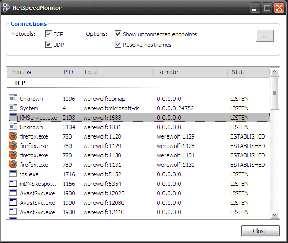Як заблокувати програми Android за допомогою візерунка кнопки гучності
Різне / / February 12, 2022
У минулому ми бачили багато програм для Android, які можуть установіть пароль або PIN-код для інших програм на вашому пристрої. Таким чином, ви можете забезпечують додатковий рівень безпеки для деяких ваших конфіденційних програм, як-от Messaging і WhatsApp. Були навіть функції, які дозволяють приховати головну програму з ящика програм і створити фальшиве вікно збою, щоб ввести в оману людину, яка намагається отримати несанкціонований доступ до програми.
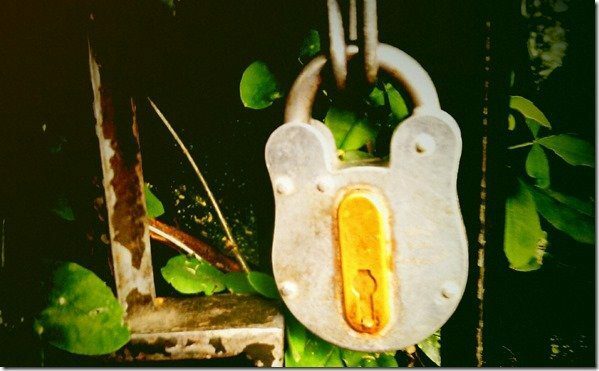
Однак сьогодні я збираюся говорити про програму, яка показує інший шлях. Це називається Ой! AppLock. Завдяки цьому ви можете блокувати програми на своєму Android, як і ті, які ми обговорювали раніше.
На відміну від будь-якого з них, ми не будемо використовувати шпильку або шаблонний замок. Замість цього ми будемо використовувати комбінацію на кнопках регулювання гучності (збільшення/зменшення гучності), щоб отримати доступ до заблокованих програм. Звучить цікаво, правда? Тож давайте подивимося на додаток і як він працює.
Використання Ой! AppLock, щоб заблокувати програми
Тож після вас встановити Ой! AppLock, він дасть вам коротку інформацію про те, як працює програма. Переконайтеся, що ви прочитали все, оскільки це єдиний раз, коли ви побачите цей екран. Наступного разу, коли ви запустите програму, яка буде називатися K-Note на панелі програм, ви побачите лише програму для створення нотаток. Це підробка, і тільки після того, як ви введете правильну комбінацію клавіш гучності, ви зможете отримати доступ до основних модулів програми. Комбінація за замовчуванням — три рази натиснути гучність.

Коли ви ввійшли, перше, що вам слід зробити, це змінити шаблон розблокування гучності за замовчуванням. Відкрийте налаштування програми та виберіть опцію Змінити ключовий шаблон. Тепер виберіть, як довго ви хочете, щоб ваша комбінація була. Вам доведеться повторно підтвердити зразок кнопки гучності, і якщо він збігається, його буде встановлено як новий шаблон розблокування.
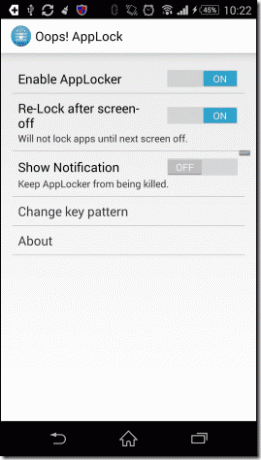
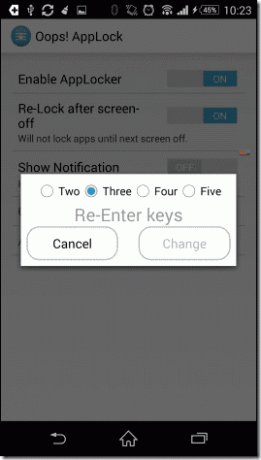
Тепер, щоб заблокувати програму, все, що вам потрібно зробити, це відкрити список розблокованих і провести пальцем по програмі ліворуч. Потім додаток буде переміщено до заблокованого списку, і наступного разу, коли ви запустите заблоковану програму, вона дасть вам порожній екран або останній екран, на якому була програма, який можна обійти лише після входу в комбінацію. Необізнаний користувач навіть не дізнається, що додаток заблоковано, і буде думати, що він завис або просто завантажується занадто багато часу.
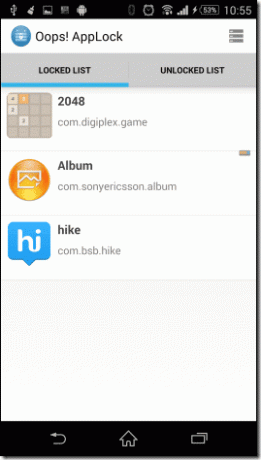
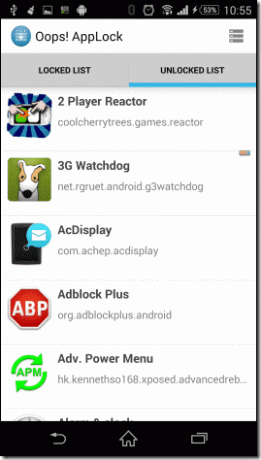
Ви можете змінити зображення за замовчуванням під час блокування програми, провівши заблоковану програму ліворуч. The Чорний Опція просто дасть чорний екран під час використання На замовлення Ви можете використовувати будь-яке зображення з вашої галереї. Одна цікава річ, яку ви можете зробити, це зробити підроблений знімок екрана програми та встановити його як зображення на заблокованому екрані. Це обдурить тих, хто намагається отримати несанкціонований доступ.
Якщо ви хочете видалити будь-яку програму зі списку заблокованих, просто проведіть пальцем по програмі вправо від Заблокований список і ви побачите, як він переміститься до Розблокований список.
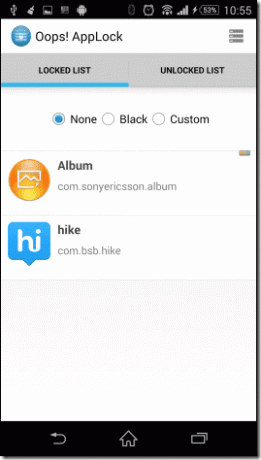
Висновок
Таким чином можна заблокувати свої програми за допомогою комбінацій клавіш гучності на пристрої Android. Ідея програми дійсно унікальна і добре працює.
Я думав, що єдиними параметрами, яких не вистачає, були можливість встановити програму як адміністратора пристрою та забути паролі, які можуть гарантувати, що ніхто не зможе видалити програму без правильного пароль. Тож спробуйте Ой! AppLock і розкажіть нам про це.
Головне фото: Гаррі Найт
Востаннє оновлено 03 лютого 2022 року
Наведена вище стаття може містити партнерські посилання, які допомагають підтримувати Guiding Tech. Однак це не впливає на нашу редакційну чесність. Зміст залишається неупередженим та автентичним.